Tarama Süreci
Girilen bilgilere göre taramaya devam edebilirsiniz.
- Tedavi bilgilerini girin/kaydedin ve gerekli tarama seçeneklerini seçin.
- Pencerenin sağ üst köşesindeki “Tara” butonuna tıklayın.
CAD Süreci
Medit Link, Medit Link'i DentalCAD'e bağlamak için DentalCAD entegrasyon uygulamasını sağlar.
- DentalCAD Integration uygulamasını App Box'a yükleyin.
- Vaka ayrıntılarına gidin ve Hızlı Başlatıcı'da DentalCAD Integration uygulama simgesine tıklayın.
- Açılır iletişim kutusunda PC'nizde yüklü olan DentalCAD uygulamasının yolunu belirtin.
- Tarama işlemindeki vakaya ait detayları girin ve DentalCAD Integration uygulaması simgesine tıklayın. Bu işlem, bir dentalProject dosyası oluşturmak için bir iletişim kutusu açacaktır.
- DentalCAD için form bilgilerini kaydedin ve CAD programını açmak için "Aç"a tıklayın.
- DentalDB Integration uygulamasını yüklerseniz CAD sonuçları otomatik olarak exocad'da belirtilen kaydetme yoluna iletilecektir. (Yalnızca lab hesapları)
Eklenti Uygulamalardan Yararlanma
Hızlı Başlatıcı Eklentisi
Hızlı Başlatıcı'da yüklü uygulama simgelerine tıklayarak çeşitli eklenti uygulamalarını doğrudan çalıştırabilirsiniz. Uygulama simgelerinin sırasını sürükleyerek değiştirebilirsiniz.

Uygulama Başlatıcı Yönetimi
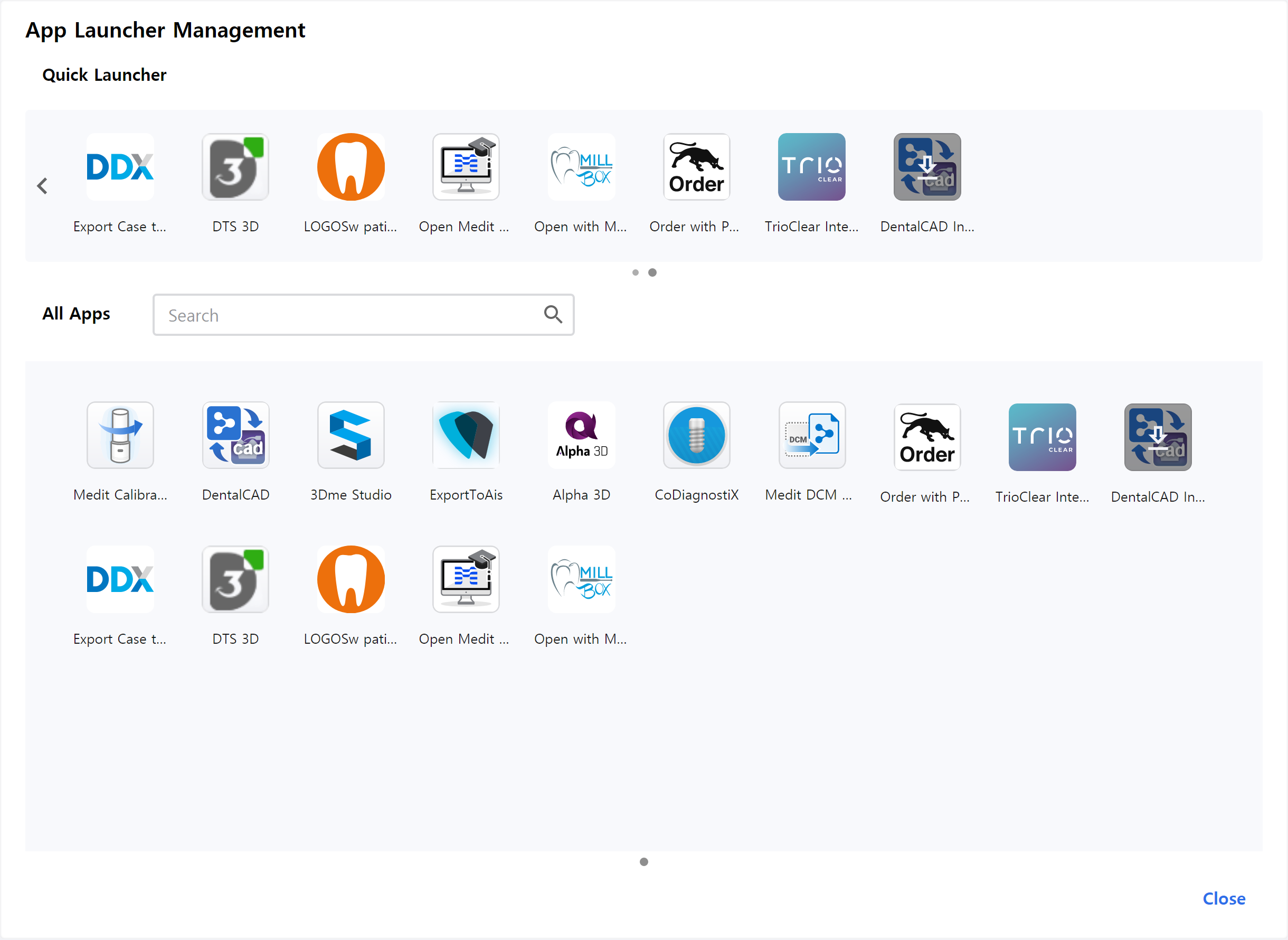
Hızlı Başlatıcı
Hızlı Başlatıcı'da hangi uygulamaların görüneceğini tanımlayabilirsiniz. Uygulama simgelerinin sırasını sürükleyerek değiştirebilir veya benzer uygulamaları bir arada gruplandırıp organize etmek için klasörler oluşturabilirsiniz.
Tüm Uygulamalar
Yüklediğiniz tüm uygulamalar gösterilir. Uygulamayı Hızlı Başlatıcı'ya eklemek için bir uygulama simgesine sağ tıklayabilirsiniz. İçerik menüsüne sağ tıklayarak uygulamayı çalıştırmayı, yüklemeyi veya kaldırmayı da seçebilirsiniz.